无法从存储卡下载图像至计算机(计算机无法识别存储卡)
最近更新 : 12-Jun-2019
发行编号 : 8200884500
解决方法
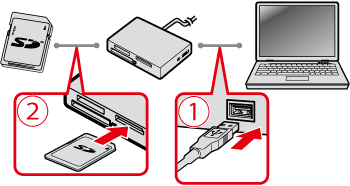
 检查读卡器是否正确连接到计算机。
检查读卡器是否正确连接到计算机。
 检查存储卡是否正确插入读卡器中。
检查存储卡是否正确插入读卡器中。
- 对于存储卡插槽:
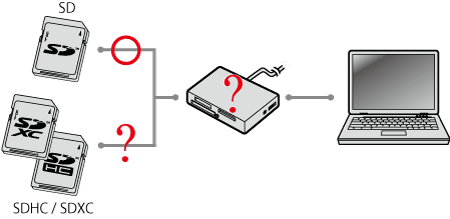
- 如何检查是否支持您的读卡器
- 如何检查操作系统的兼容性。
- 即使读卡器与存储卡不兼容,只要计算机满足系统要求,您就可以将您的相机连接到计算机以便下载图像。有关详细信息,请参阅“相机使用者指南”。
- 此处操作以 Windows 7 为例。如果您使用的是 Windows Vista 或 Windows XP,则屏幕显示和步骤可能会不同。
- 根据计算机或读卡器,屏幕显示和步骤可能会不同。
- 检查计算机是否识别读卡器。
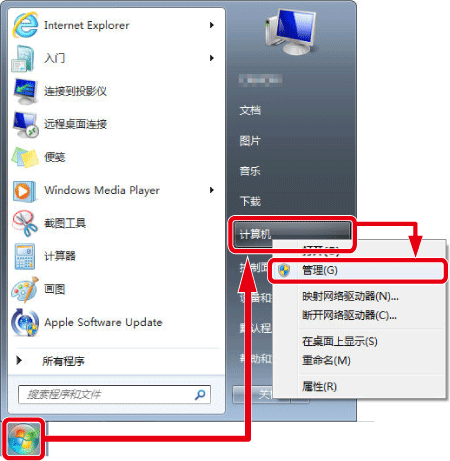
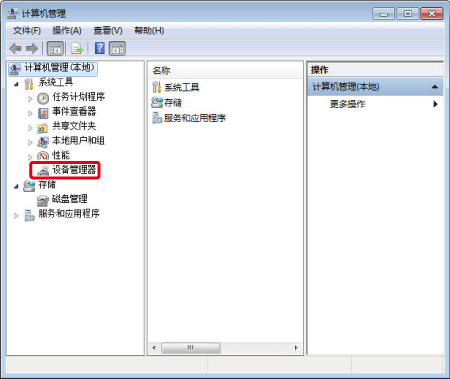
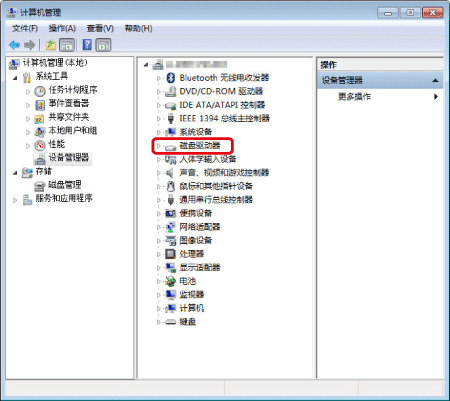
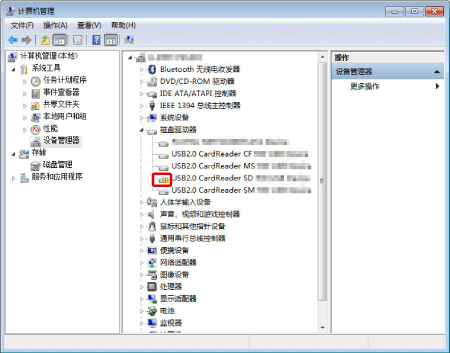
 ) 图标。
) 图标。
- 重新安装驱动程序
 选择要重新安装的驱动程序,
选择要重新安装的驱动程序,
 然后单击工具栏中的“卸载”按钮 (
然后单击工具栏中的“卸载”按钮 (
 )。
)。
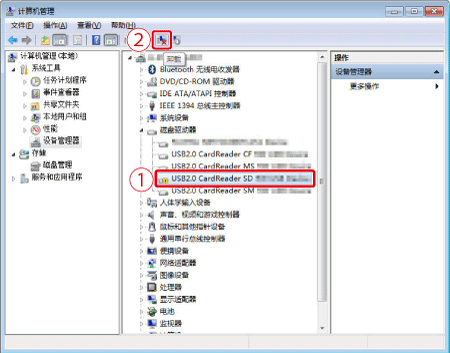
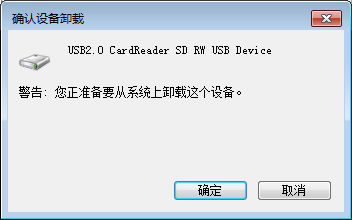
 ) 按钮。
) 按钮。
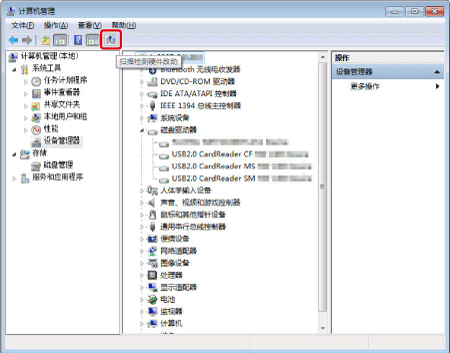
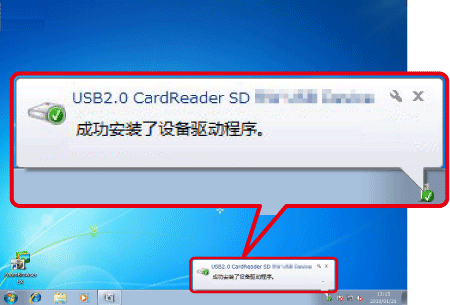




























































































 返回
返回
 打印
打印
 分享
分享








 京公网安备 11010502037877号
京公网安备 11010502037877号